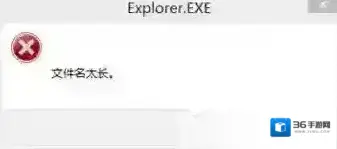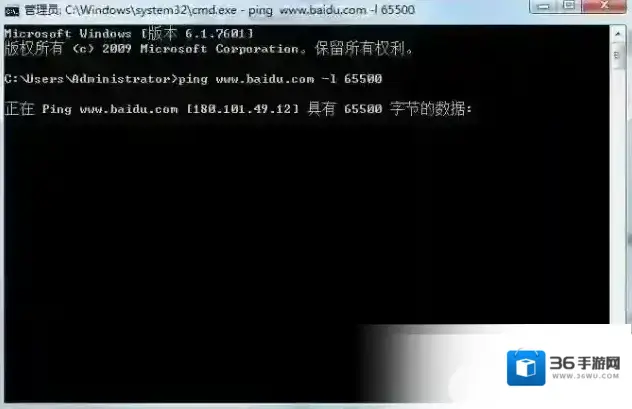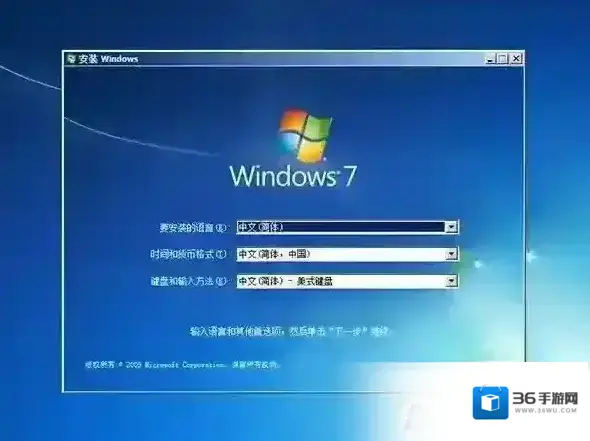w7和w10哪个好用?W10系统和W7系统区别对比
一、W7和W10性能方面的区别
1.虽然很少被人提及,但无论Windows 8还是Windows 10在性能方面均做出了大量改进。
2.最明显的就是开机启动时间,Windows 10明显较以前的版本花费的时间更少,
3.配合硬件方面的加速,让诸如导航之类的操作变得更加流畅。电源管理功能也得到了提升,因此,移动设备的续航时间得以延长。
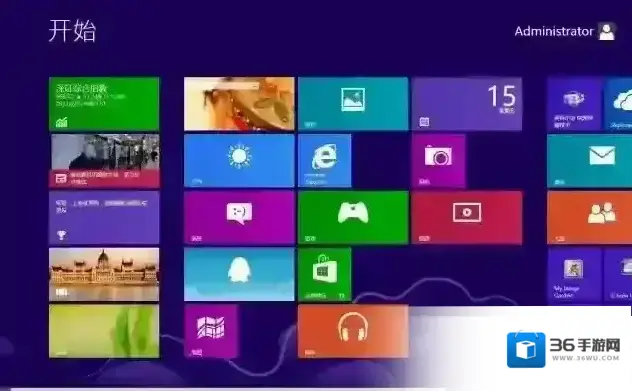
Windows7用户
4.游戏性能方面不存在太明显的区别,但Windows 10将是目前唯一支持DirectX 12的操作系统,后者将会释放现有硬件的更多潜能。
5.性能是升级中最值得考虑的事情,也为用户的升级决策奠定了参考基础
6.Windows 8完全抛弃了Windows 7的设计风格,平面的视窗以及大胆的颜色方案取代了3d效果的图标以及圆角和透明的视窗设计。
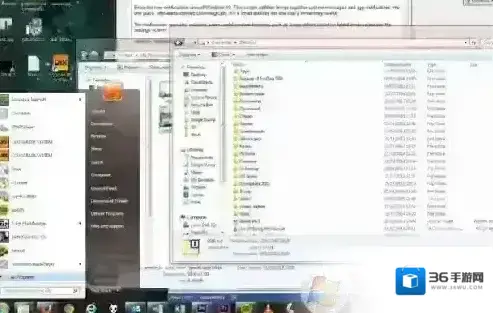
Windows7功能
7.Windows 10延续了这一变化,平面以及大胆的风格进一步延伸到了图标以及其他核心系统功能上。
8.当然,也仍有一些地方保留了传统界面设计风格,例如控制面板以及计算机管理界面就沿用了以往的图标样式。
9.总的来说,就全新的界面设计风格是否较以往更好这一问题,人们疑虑尚存,

Windows7性能
10.但无疑现在的风格更加的“现代”。时下,诸多网站以及苹果都选择了平面的设计风格,但其是否在美学上更胜一筹就见仁见智了。
11.同时,这也凸显了微软更加倾听用户心声的态度。早期的Windows 10技术预览版仍然大量采用大胆及反差强烈的配色方案,
12.而目前的版本已经改善了许多。现在,开始菜单的颜色呈半透明灰白状态,而非刺眼的亮紫色。
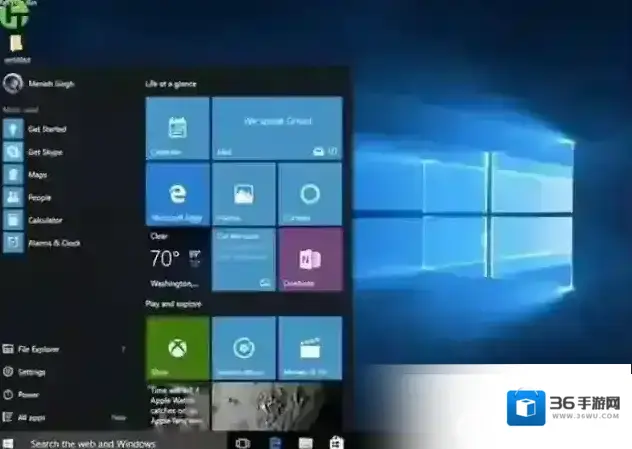
Windows7区别
W7和W10易性方面,如搜索与开始菜单
1.打开Windows 7的开始菜单,用户可以很容易的使用强大的搜索功能,系统可以根据用户的输入快速返回匹配的程序以及文档,
2.同时还提供对核心功能以及用户所选程序的快速访问,在简单的同时还兼具效率!
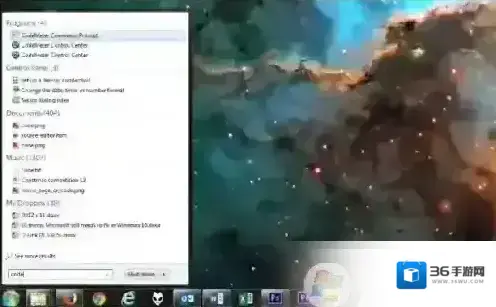
Windows7做出
3.然而,Windows 10打算更进一步。
4.搜索框现在分开提供,其包含了对Windows应用商店以及网络的搜索,搜索结果也被组织得更有条理。
5.同时,只是点击搜索框,其就会显示各种预览信息,例如最新头条、来自用户偏爱的体育队伍的最新信息以及天气情况。
6.此外,个人数字助手小娜的加入也值得一提,由此还引入了两项关键功能。
首先,其能够对用户的电子邮件、日程安排以及搜索进行监测,以便提供有用的信息,例如提醒用户何时需要动身前往赴约。
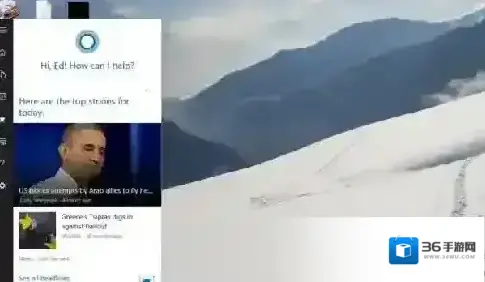
7.小娜还可以帮助用户加入新的日程安排或者书写便条。如果用户的机器上安装了麦克风,
则可以通过语音命令直接与小娜交互,后者能够理解大多数通俗易懂的自然语言,同时做出合理的反馈。
8.该界面无法直接将答案反馈到当前的搜索框中,而是需要打开一个全新的浏览器窗口。尽管如此,无需输入的交互体验还是相当酷。
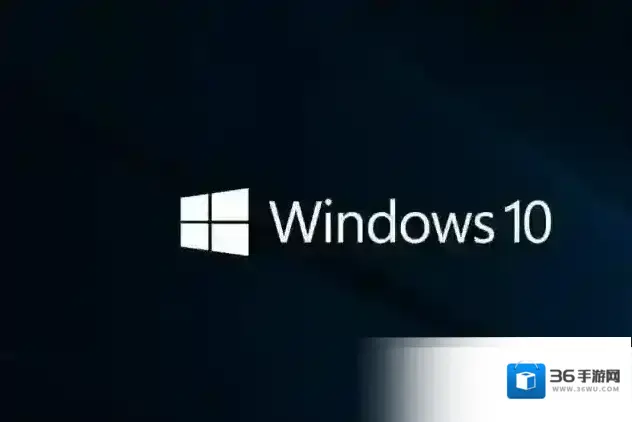
9.开始菜单包含了来自Windows 8开始屏幕中的动态磁贴,诸如Windows资源管理器以及设置在内的关键功能变得更加清晰明了,
而类似“缺省程序”这类容易引起混淆的按钮也被移除。
10.唯一的问题在于,指向控制面板的快速也被移除,微软现在希望用户直接使用PC设置界面(两者的功能并不完全一致)。
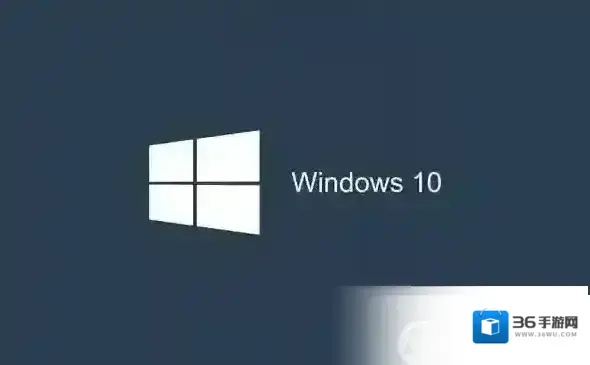
总的来说,Windows 10还是拥有不小的改进。
Wi7和W10易用性:文件管理
1.听起来似乎没什么,但用来查找与管理文件的工具作为使用频率最高的功能,能够对一个优秀的操作系统奠定良好的基础。
2.Windows 7在此方面的表现中规中矩,用户也没有太多的抱怨。
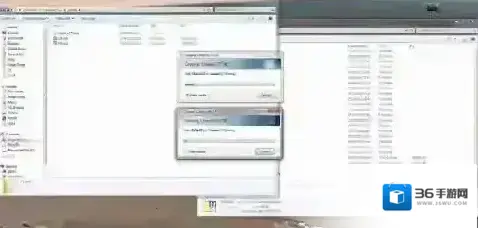
3.该处小功能的变动引起了诸多不便,但绝非Windows 7资源管理器的唯一问题。
从任何角度来说,该应用的设计都称不上优秀,而且还存在浪费空间的嫌疑。此外,关键功能也隐藏于视图中。
4.好消息是,“返回上级目录”按钮在Windows 10中又重新回到用户面前。
同时,资源管理器还拥有诸多得到改进的功能,其中的很多都曾在Windows 8上首次亮相。
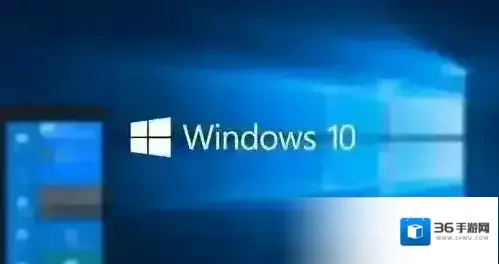
5.顶级菜单现在被组织进了Ribbon界面,用户可以很容易对诸多常用功能与工具进行访问,也许更重要的是,新手更容易上手。
6.Windows 10的资源管理器还提供了一个新的“共享”Ribbon界面,
让用户更容易将文件在诸如Outlook、Dropbox或Skype这类不同的应用间移动。虽然还不太完善,但微软的方向无疑是正确的。

7.除了上述改进之外,资源管理器还进一步改善了文件拷贝界面。
现在,拷贝与移动被组织进了一个窗口,更易于管理。
传输速度也会实时显示,操作可以被暂停,而此前只能够被取消。
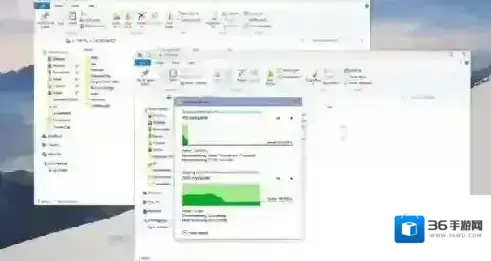
另一项值得注意的改动之处在“存储空间”方面,这是一种将多个硬盘组合在一起形成单一逻辑驱动器的方式,虽然听起来不是什么革命性的新功能,但其支持多个级别的硬盘冗余,还是非常有用的,虽然不像RAID那样支持完全的热插拔,但可以确保用户数据得到备份,且硬盘大小可以不同。
总的来说,Windows 10为每日所需的文件管理任务增加了诸多实用的小改动,同时保留了绝大部分以前的传统功能。玩游戏W7和W10哪个好?1、因为Win10支持DirectX 12,如果考虑到将要出现的用到 DirectX 12 的新游戏,那肯定 Win10 要比 Win7 好,Win7最高只支持DirectX 112、要知道现在主流7系列的处理器,已经在硬件开始淘汰win7了,我的i7-7700根本就无法安装win7,微软根本不给win7出底层处理器驱动,你根本没办法,现在配置好的机子基本上就装不了win7,吃鸡对硬件要求也不低,虽然win7各种好各种棒,但是没办法哦!!!只能win10!!除了以上两点,一个是DirectX 12、一个是电脑配置新Win7支持不好,那么小编就建议大家安装Win10系统。3、其实通过多款游戏测试FPS值,在Win7系统和Win10系统下,驱动都OK的情况下 Win7原生FPS值会比Win10系统高10-20左右。所以玩游戏用win7还是win10好主要在于,你玩的是什么游戏是否需要directX 12的支持、硬盘是否支持Win7系统、游戏对Win10的兼容性问题,你个人喜欢使用Win7还是Win10,考虑以上几点就不难做出选择了。
Windows7软件相关内容
-
安装VC2015提示0x80240037如何解决?
VC2015运行库是很重要的组件,在运行很多软件时都会需要它,那么安装VC++2015运行库时出现0x80240037提示时如何解决?部分用户在手动下载安装VC++2015运行库时会出现以下的错误提示,导致运行库无法正常安装,此类错误的解决方法如下:...2025-10-01 -
让笔记本更省电的高级电源设置方法(Win7)
想要让笔记本更加省电提高续航时间,除了使用中要注意一些耗电的程序之外,电源管理的设置也是十分重要,那么很多朋友可能不知道怎么设置电源让笔记本更加省电,这里小编提供一个方法,有兴趣的朋友可以试试哦。适用于Win7,Win10也可以用。操作步骤如下:1、...2025-10-01 -
删除某个系统文件或文件夹时系统提示正在使用无法删除的解决方法
解决文件或文件夹正在使用无法删除的方法 1、点击电脑桌面的开始菜单,在运行栏内输入“资源监视器”,然后回车进入; Windows7就可以 Windows7无法删除 3、在资源监视器窗口中的菜单栏位置中选择“CPU”; Windows7资源监视器 4、...2025-10-01 -

-
win7备份系统详细图文教程
一台电脑使用时间久了难免会出现各种各样的问题,例如蓝屏、卡顿。遇到这种情况我们可以选择重装系统,但是众所周知重装一个系统是很麻烦的,那么除此以外我们还有什么办法可以在电脑出现问题的时候进行使用呢?那就是备份系统了。小编接下来就带来Win7备份系统的详...2025-10-01 -
Win7旗舰版图标重影是什么原因?如何解决win7旗舰版图标重影问题
最近有用户向小编反应说自己长时间工作都需要对着电脑,看着桌面图标出现了重影的情况,眼花缭乱很不舒服。那么排除显示器老化,长期使用电脑造成视觉疲劳后看桌面图标出现重影是什么原因呢?想必应该是在系统性能中勾选了阴影功能。小编今天就带来win7旗舰版图标出...2025-10-01 -
Win7电脑显示器闪烁是什么原因?解决Win7电脑显示器闪烁的方法
解决Win7电脑显示器闪烁的方法/步骤 1、在电脑桌面的左下角点击Win图标,在弹出的菜单列表中单击“控制面板”选项; Windows7显示器闪烁 2、将“控制面板”文件夹的“查看方式”更改为“大图标”选项; Windows7选项 3、在下方双击“显...2025-10-01 -
怎么删除Win7隧道适配器?Win7删除隧道适配器教程
Windows7隧道适配器 1、打开CMD命令框,开始-运行-“输入CMD”-回车; Windows7命令 2、在CMD下分别执行如下三条命令netsh interface teredo set state disablenetsh interfac...2025-10-01 -

-